„iOS 11“ ekrano kopija neveikia „iPhone X / 8“? 5 būdai išspręsti
„Atnaujinus„ iOS 11.2 “ir ekrano kopiją neveikia tinkamai. Kai kartu paspaudžiu garsumo didinimo ir maitinimo mygtuką, tai nereaguoja “.
"Pastebėjau, kad ekrano kopija neveikia naudojant„ iPhone X “, kai išsikraunama baterija.
Ekrano kopiją galime padaryti kasdien,tačiau nebuvo malonu sužinoti, kad negalite fotografuoti „iPhone X / 10“ ekrano kopijų. Tokių klaidų gali atsitikti be konkrečių priežasčių. Jei atsitiko ta pati problema, perskaitykite toliau pateiktus 5 būdus, kaip išspręsti „iPhone X“ ekrano kopiją, kuri neveikia arba neatsako.
1 būdas: įkraukite „iPhone X“
Iš to, ką radome, naujoji ekrano kopija„iOS 11“ nereaguojanti problema kartais iškyla, kai jūsų „iPhone X“ yra mažai akumuliatoriaus. Tokiu atveju prijunkite „iPhone X“ prie įkroviklio ir šiek tiek palaukite, jei norite sužinoti, ar galite padaryti ekrano kopiją, vienu metu paspausdami garsumo didinimo ir šoninius mygtukus.
2 būdas: Priverskite iš naujo paleisti ekrano kopiją, neatsakant
Dėl laikinų programos konfliktų „iPhone X“ ekrano kopija neveikia. Norėdami ją išspręsti, galite atlikti jėgos paleidimą iš naujo, kad išvalytumėte talpyklas ir atnaujintumėte sistemą.
- 1. Greitai paspauskite garsumo didinimo mygtuką ir atleiskite
- 2. Greitai paspauskite garsumo mažinimo mygtuką ir atleiskite
- 3. Laikykite šoninį mygtuką tol, kol pamatysite „Apple“ logotipą

3 būdas: naudokite pagalbinį palietimą, kad ekrano kopiją padarytumėte „iPhone X“
Jei „iPhone X“ negali fotografuoti ekrano kopijų arba negauna jokio atsakymo paspausdamas mygtukus, iš tikrųjų yra kiti įmanomi būdai, kaip užfiksuoti ekraną „iPhone X“. Vienas iš jų yra naudoti pagalbinį prisilietimą.
Pagal numatytuosius nustatymus iš pagrindinio ekrano galite paliesti pagalbinį jutiklinį ekraną ir pasirinkti Įrenginys> Daugiau> Ekrano kopija, kaip smūgis.

Kad viskas būtų lengviau, galite taip pat apibrėžtiEkrano vaizdo nuoroda „Setting“. Eikite į „Nustatymai“> „Bendra“> Pritaikymas neįgaliesiems> Pagalbinis lietimas> Tinkinti aukščiausio lygio meniu. Pakeiskite retai naudojamą piktogramą į ekrano kopiją, kad galėtumėte tiesiogiai prie jos prieiti.
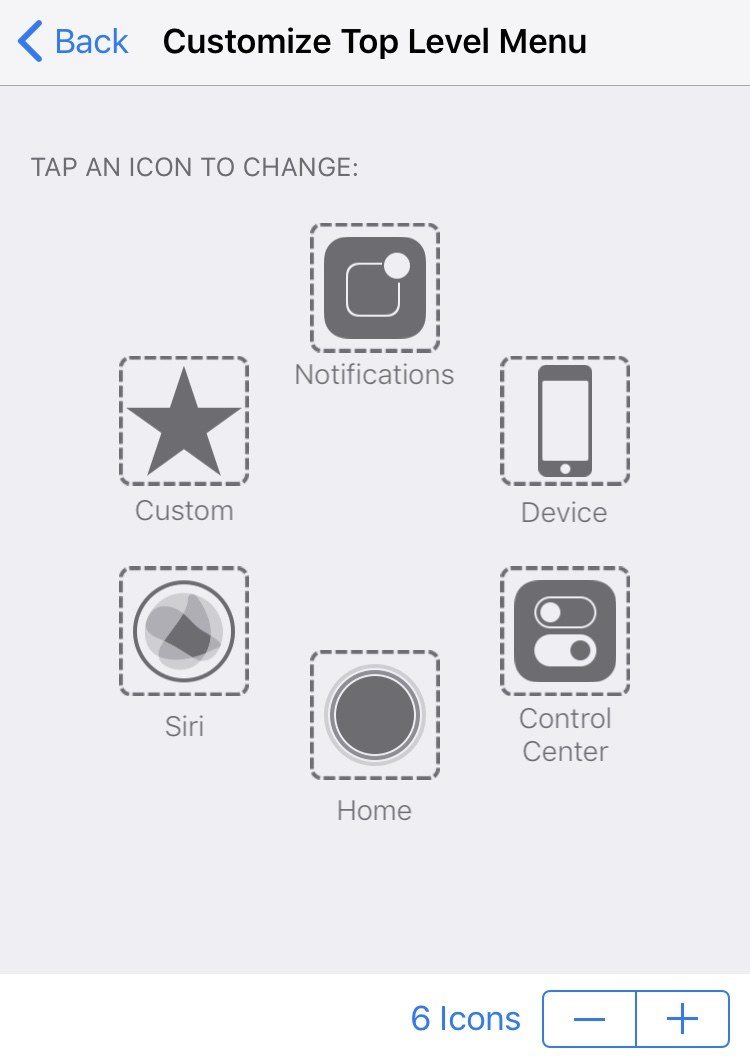
4 būdas: įgalinkite 3D palietimą, jei norite fotografuoti ekrano kopijas „iPhone X“
Taip pat galite naudoti „3D Touch“, kai„iPhone X“ ekrano fiksavimas neveikia. Vis tiek eikite į „Nustatymai“> „Bendra“> „Prieiga“> „3D Touch“, sąraše pasirinkite Ekrano kopiją ir išeikite iš „Nustatymų“. Dabar galite ilgai paspausti „Assistive Touch“ piktogramą, kad tiesiog padarytumėte ekrano kopiją „iPhone X“.

Taip pat skaitykite:
Kaip išjungti „iPhone X“ iš atkūrimo režimo
Kaip atkurti iPhone X gamyklinius nustatymus
5 būdas: „iOS“ sistemos taisymas, kad būtų galima nustatyti „iPhone X“ ekrano kopiją, kuri neveikia
Tačiau jei tai „iOS“ programinė įranga, tai trikdoJei jūsų „iPhone X“ ekrano kopija neveikia tinkamai, aukščiau paminėti patarimai ir gudrybės iš esmės neišsprendė ekrano kopijos klaidos, tada turėtumėte apsvarstyti galimybę visiškai pataisyti savo „iPhone X“. Kaip rekomendacija, „iPhone“ sistemos atkūrimo programinė įranga „ReiBoot“ yra geras pasirinkimas, nes ji laimėjo. ištrinkite savo „iPhone X“.
- 1. Prijunkite „iPhone X“ su „Tenorshare ReiBoot“ ir pasirinkite „Fix All iOS Stuck“.
- 2. Norėdami pakeisti sugadintą „iOS“ programinę-aparatinę įrangą, vykdykite instrukcijas, kad atsisiųstumėte IPSW failą internete.
- 3. Vykdykite sistemos taisymo procesą, kai IPSW failas yra paruoštas. Po to jūsų iPhone X bus paleistas iš naujo, neturėdamas problemų dėl ekrano kopijos funkcijos.

Ten išmokote 5 būdų, kaip ištaisyti „iOS 11 iPhone X“ ekrano kopiją, neatsakančią ar neveikiančią klaidą. Nedvejodami juo dalinkitės, jei šis įrašas bus naudingas.






![[Išspręsta] Kaip pataisyti „iOS 10“ neveikiančius „iMessage“ efektus](/images/iphone-tips/solved-how-to-fix-ios-10-imessage-effects-not-working.jpg)


